Mes koreguojame nešiojamojo kompiuterio vidinį mikrofoną. Kaip sukurti mikrofoną ant nešiojamojo kompiuterio
- Kaip pasiekti nešiojamojo kompiuterio mikrofono nustatymus
- Kaip išjungti ar įjungti mikrofoną nešiojamuoju kompiuteriu
- Kaip pasirinkti numatytąjį mikrofoną
- Kaip įjungti garsiakalbių garsą iš mikrofono
- Kaip padidinti nešiojamojo kompiuterio mikrofono tūrį
- Kaip įjungti mikrofono triukšmo mažinimą
- Kaip pakeisti mėginio dažnį ir bitų nustatymą
- Kaip sukurti „Skype“ mikrofoną nešiojamuoju kompiuteriu
- Kaip išbandyti nešiojamojo kompiuterio mikrofoną
- Parama
- Pasirinkimas
- Instrukcija
- Parametrai
- Išvada
Įmontuotas mikrofonas ir kamera dabar yra moderni. Dėl šios priežasties, perkant nešiojamąjį kompiuterį, daugelis naudotojų, kurie anksčiau nebuvo dirbę su mikrofonu, klausia, kaip įrengti nešiojamąjį kompiuterį. Jei taip pat domitės šį klausimą tada mes siūlome susipažinti su mūsų straipsniu.
Kaip pasiekti nešiojamojo kompiuterio mikrofono nustatymus
Kad nešiojamas kompiuteris, pirmiausia turite atidaryti langą su jo nustatymais. Norėdami tai padaryti, spustelėkite dešiniuoju pelės klavišu Pelės klavišo piktogramą užduočių juostoje ir atidarytame lange pasirinkite „Įrašymo įrenginiai“.
Be to, prieigą prie nešiojamojo kompiuterio mikrofono nustatymų galima gauti per „Užduočių juostą“. Norėdami tai padaryti, eikite į skyrių „Įranga ir garsas - garsas“. Kai ekrane pasirodys langas „Garsas“, turėsite pereiti į skirtuką „Įrašymas“.
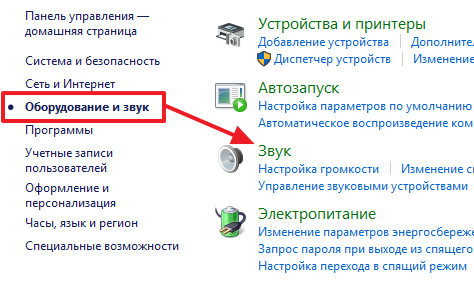
Atlikus pirmiau minėtus veiksmus, skirtuke „Įrašymas“ turėtumėte matyti „Garso“ langą. Naudodami šį langą galite keisti pagrindinius mikrofono nustatymus.
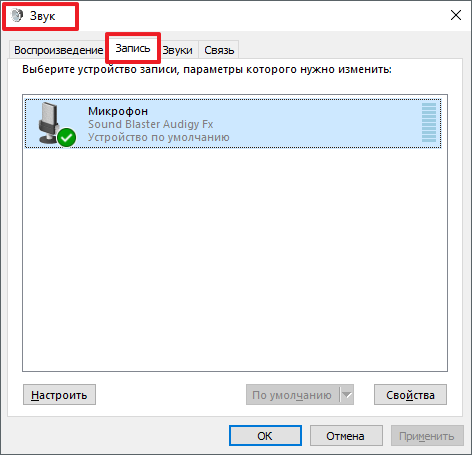
Žemiau aprašome, ką galima pakeisti nešiojamuoju kompiuteriu naudojant šį langą.
Kaip išjungti ar įjungti mikrofoną nešiojamuoju kompiuteriu
Pirmas ir paprasčiausias dalykas, kurį reikia atlikti „Garso“ lange, yra įgalinti arba. Norint pasiekti šį nustatymą, turite dešiniuoju pelės klavišu spustelėti mikrofono piktogramą ir pasirodyti reikiamame meniu esančiame meniu.

Kaip pasirinkti numatytąjį mikrofoną
Taip pat čia galite nurodyti, kuris mikrofonas turėtų būti naudojamas pagal nutylėjimą. Šis nustatymas Tai bus naudinga, jei prie kompiuterio vienu metu prijungiami keli mikrofonai.

Kaip įjungti garsiakalbių garsą iš mikrofono
Norint įjungti garsiakalbių garsą iš garsiakalbių, taip pat pasiekti nešiojamąjį kompiuterį, turite pasirinkti mikrofoną ir paspausti mygtuką „Ypatybės“.

Taip atsidarys langas „Mikrofono ypatybės“. Čia reikia pereiti į skirtuką „Klausyti“ ir įjungti funkciją „Klausyti šio įrenginio“.

Kaip padidinti nešiojamojo kompiuterio mikrofono tūrį
Kad nešiojamojo kompiuterio lange „Mikrofono ypatybės“, eikite į skirtuką „Lygiai“. Galimos dvi funkcijos: „Mikrofonas“ ir „Mikrofono stiprinimas“. Padidinus šių funkcijų vertę, galite padidinti savo kompiuterio mikrofono garsumą.

Kaip įjungti mikrofono triukšmo mažinimą
Kad mikrofono ypatybėse būtų galima sumažinti mikrofono triukšmą, taip pat kitus garso stiprinimus, eikite į skirtuką Patobulinimai. Pažymėtina, kad šios funkcijos ne visada yra šiame skirtuke. Jų prieinamumas priklauso nuo to, kuris iš jų yra naudojamas nešiojamuoju kompiuteriu.

Kaip pakeisti mėginio dažnį ir bitų nustatymą
Jei reikia, galite pakeisti mikrofono mėginių ėmimo dažnio ir bitų gylio nustatymus. Tai galima padaryti mikrofono ypatybėse skirtuke Išsamiau.

Tuo atveju įdiegtus parametrus mėginių ėmimo dažnis ir skaitmenys netinka jums, galite grįžti standartines vertes spustelėję mygtuką „Numatytasis“.
Beveik visi šiandieniniai nešiojamieji kompiuteriai turi įmontuotus mikrofonus. Jei kompiuteryje yra darbinis mikrofonas, naudotojas, turintis bet kokio lygio mokymą, gali jį pradėti ir konfigūruoti.
Norėdami pradėti, patikrinkite, ar nešiojamas yra įmontuotas mikrofonas. Techniniame gaminio aprašyme turi būti nurodyta, ar jis yra arba jis neturi. Jei nešiojamas kompiuteris su įmontuota kamera, yra įmontuotas mikrofonas. Patikrinkite nešiojamojo kompiuterio tvarkykles garso plokštė ir iš naujo įdiegti. Vairuotojai gali būti rasti visame pasaulyje arba paimkite iš disko, kurį gavote su garso kortele.

Atidarykite „Control Panel“, pasirinkite „Sounds and Audio Devices“, atidarykite „Audio“, raskite „Record Sound“, pasirinkite įrenginį, kuris galioja pagal nutylėjimą. Atidarykite skirtuką „Volume“, suraskite maišytuvo tūrį, įveskite „Advanced“, tada „Parameters“, pažymėkite „Microphone“ ir spustelėkite „OK“.

Taip atsitinka, kad šis metodas nepadeda - mikrofonas nėra aptiktas. Tai reiškia, kad programinė įranga yra išjungta. Perkelkite žymeklį ant įrankių juostos apimties etiketės ir dešiniuoju pelės mygtuku spustelėkite jį. Atsiras langas „Įrašyti“. Perkelkite žymeklį į tuščią lauką ir dešiniuoju pelės klavišu spustelėkite žymimą „Rodyti neįgaliuosius įrenginius“. Kai pasirodys mikrofonas, įjunkite jį pele.

Jei po pastangų mikrofonas vėl neveikia, patikrinkite prietaiso jautrumo lygį. Atlikite 3 veiksmo veiksmus, „Mikrofono“ įrenginio parinktyje „Įrašyti“, eikite į „Ypatybės“ ir patikrinkite nustatymus skirtuke „Lygiai“ ir „Priedai“.

Atidarykite „Advanced“ poskyrį ir pažymėkite parinktį „Leisti programoms naudoti įrenginį išskirtiniu režimu“. Maksimaliai padidinkite diskreditavimo ir stebėjimo mikrofono gylį ir dažnį. Jei reikia, pakeiskite bitų plotį ir dažnį.

Sunkumai, susiję su nustatymais, taip pat sprendžiami skirtuke „Tobulinimas“ - garso stiprinimas.

Jei po šių operacijų mikrofonas neįsijungia, tada skambėjo garso adapteris. Neišrinktam vartotojui sunku nustatyti tokį nepatogumą, nešiojamąjį kompiuterį perkelti į seminarą
Didelis modernių nešiojamųjų kompiuterių pliusas yra įmontuotas fotoaparatas ir mikrofonas. Jie vyksta beveik visuose mūsų parduotuvėse pateiktuose modeliuose. Dažniausiai jie yra ekrano viršuje. Ir jums nereikia nerimauti dėl to, kurį prietaisą pasirinkti, ar jis bus tinkamas, ar ne, ir kiek tai kainuos. Bet jei vis dar abejojate, galite patikrinti, ar nešiojamas yra mikrofonas. Tai gana paprasta tai padaryti per „Task Manager“. Taip pat galite naudoti tokį algoritmą: Pradėti → Užduočių juosta → Garsas → Įrašyti. Jei turite mikrofoną, tai tikrai matysite. Čia galite išspręsti garso grynumo problemą, ją patobulinti arba pasirinkti kitas savybes. Dažnai dauguma problemų, kurias galite išspręsti čia. Jei vis dar nesate patenkintas savo garso kokybe, reikia iš naujo įdiegti reikalingų tvarkyklių . Jie turėtų būti prijungti prie disko kartu su programinė įranga . Be to, galite pamatyti nešiojamojo kompiuterio naudojimo vadovą. Gamintojas tikriausiai nurodė visų papildomų įrenginių modelį ir seriją.
Kaip sukurti „Skype“ mikrofoną nešiojamuoju kompiuteriu
Dažniausiai mikrofonas naudojamas vaizdo ryšiui „Skype“, kuris suteikia puikią galimybę pamatyti ir pasikalbėti su artimaisiais, kiek jie nebūtų. Čia atsiranda dažniausiai pasitaikančios mikrofono problemos: nesate girdėję, sunku išgirsti ar triukšmo ir triukšmo. „Skype“ nešiojamojo kompiuterio mikrofono nustatymas yra gana paprastas. Atidarykite „Skype“ ir meniu Įrankiai pasirinkite Garso nustatymai.
Atkreipkite dėmesį: įrenginys, kurį pasirinkote „Sound“ („Garsas“) jūsų kompiuteryje, turi būti toks pat, kaip ir Skype „Mikrofonas ir garsiakalbiai“.
Kad patikrintumėte, ar viską atlikote teisingai, turite skambinti į „Skype“ („Echo / Sound Test Service“). Ten, per 10 sekundžių, po klausymo bus paprašyta įrašyti nedidelį pranešimą, kurį galėsite įvertinti našumą ir garso kokybę. Jei nesate girdėję sau ar turite kokių nors sunkumų, galite naudoti šiuos veiksmus vaizdo įrašas

Kaip išbandyti nešiojamojo kompiuterio mikrofoną
Jei jau nustatėte visus mikrofono nustatymus, galite atlikti įrašą, kad patikrintumėte rezultatą. Norėdami tai padaryti, eikite į „Pradėti“, pasirinkite „Visos programos“, tada tarp „Standartinių“ suraskite „Garso įrašytuvas“. Bet koks įrašytas pranešimas bus išsaugotas jūsų nurodytame aplanke. Klausykitės ir įsitikinkite, kad garso kokybė atitinka jūsų reikalavimus. Jei taip nėra, grįžkite į nustatymų meniu ir pabandykite juos pakeisti. Taip pat galite patikrinti ryšio kokybę per „Skype“.
Su mūsų žingsnis po žingsnio patarimai Jūs sužinojote, kaip įmontuoti įmontuotą mikrofoną nešiojamuoju kompiuteriu, bet jei vis dar turite sunkumų, geriau kreiptis į specialistus. Jie padės jums tinkamai organizuoti nešiojamojo kompiuterio darbą.
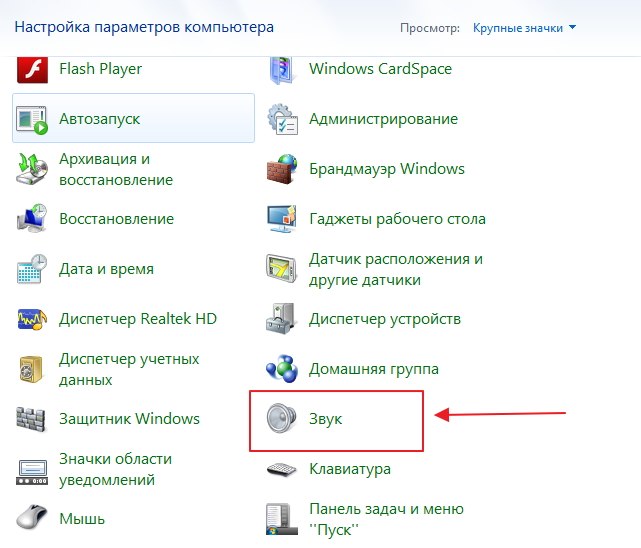
Iš esmės mikrofonas. Apskritai, dabar 99% nešiojamųjų kompiuterių yra su įmontuotu mikrofonu, tačiau patikrinimo nereikia. Norėdami tai padaryti, patikrinkite nešiojamojo kompiuterio korpusą ir perskaitykite specifikaciją. Jūsų nešiojamojo kompiuterio dokumentai bus aiškiai nurodyti, ar jis turi įmontuotą mikrofoną. Žinokite, kad jei jūsų nešiojamas kompiuteris turi internetinę kamerą, tikrai yra mikrofonas. Mikrofonas taip pat gali būti matomas per „Device Manager“.
Patikrinkite prieinamumą ir mikrofono nustatymus per savo kompiuterio valdymo skydelį. Valdymo skyde atidarykite skyrių „Garsas“, skirtuką „Įrašymas“ - jei mikrofonas yra įmontuotas į kompiuterį, jis bus rodomas ten. Spustelėkite mygtuką „Ypatybės“. Patikrinkite, ar jis įjungtas, įrenginio nustatymai skirtuke „Lygiai“, „Patobulinimai“, „Išplėstinė“.
Jei mikrofonas kaip prietaisas yra valdymo skydelyje, tačiau vis tiek negalite girdėti, gali būti, kad jis sukonfigūruotas labai tyliam garso perdavimui. Tokiu atveju būtina padidinti prietaiso jautrumą. Grįžkite į valdymo skydelį ir atidarykite skyrių „Garsas“. Mikrofono įrenginyje atidarykite meniu ypatybes. Skirtuke „Išplėstinė“ pažymėkite langelį šalia „Leisti programoms naudoti įrenginį išskirtiniu režimu“ ir „Suteikti pirmenybę išskirtinio režimo taikomosioms programoms“. Tada įdėti didžiausią bitų ir mėginių ėmimo dažnį. Po to pabandykite išbandyti mikrofoną. Jei viskas tvarkinga, jūsų balsas yra aiškiai girdimas, o tai reiškia, kad teisingai konfigūravote įrenginį. Jei vis tiek negalite išgirsti, bandykite dar kartą pakeisti bitą ir dažnį. Atkreipkite dėmesį, kad problema gali būti ir garso stiprinimas, kuris yra reguliuojamas skirtuke „Patobulinimai“.
Netinkamas garsas arba žemos kokybės jos atkūrimas dažnai siejamas su kompiuteriu prijungto ar įdėto mikrofono veikimu. Problemos su mikrofonu ne visada susijusios su gamyklos santuoka. Dažniausiai reikia pakeisti kai kuriuos programos parametrus ant kompiuterio, ir taip padidinkite prietaiso jautrumą .
Instrukcija
Paleiskite „Windows“ maišytuvą. Jo piktograma su garsiakalbio atvaizdu yra apatiniame dešiniajame kampe. Jei nėra maišytuvo piktogramos, galbūt jos ekrane
Šiuolaikiniuose nešiojamuose kompiuteriuose yra įmontuotas mikrofonas. Tai iš tikrųjų labai patogus prietaisas ! Jums nereikia atlikti sudėtingo mikrofono ryšio su nešiojamuoju kompiuteriu, kaip jums reikia asmeniniai kompiuteriai . Kompiuteriui yra modeliai išoriniai mikrofonai , tai gali būti ausinės arba paprastas mikrofonas, jis turi būti prijungtas prie kompiuterio, nustatytas ir patikrintas.
Visos šios procedūros gali būti panaudotos. daug laikas, bet nuo to laiko mobilieji kompiuteriai Yra įmontuotas mikrofonas, viskas yra daug lengviau. Šiandien sužinosite, kaip įrengti nešiojamąjį kompiuterį. Apsvarstykite keletą paprastų metodų.
Parama
Prieš nustatydami mikrofoną, jums tikrai reikia žinoti, ar šis komponentas yra jūsų prietaise. Žinoma, šiandien beveik viskas šiuolaikiniai nešiojamieji kompiuteriai yra įrengtas mikrofonas, tačiau rekomenduojame vis tiek įsitikinti, kad jūsų mikrofone yra mikrofonas. Kad tai padarytumėte, reikia tiesiog gauti dokumentaciją iš savo prietaiso, atidžiai perskaitykite.
Jei nėra jokių dokumentų, galite sužinoti apie mikrofono buvimą kitu būdu. Viskas, ką jums reikia padaryti, eikite į meniu „Device Manager“. Valdymo skyde taip pat galite patikrinti, ar yra mikrofonas, ar ne.
Jei jau esate šiame aplanke, turėtumėte rasti kategoriją „Garsas“, o atidarytame naujame lange pasirinkite „Įrašyti“. Atsidariusiame meniu galite rasti informacijos apie tai, ar turite įmontuotą mikrofoną. Jei taip, tai bus rodomas meniu.
Jei nešiojamojo kompiuterio mikrofonas jums neveikia, tikėtina, kad tvarkyklės yra neteisingai įdiegtos. Arba įrenginyje jie visai nėra.
Pasirinkimas
 Taigi, jei meniu rasite, kad vienu metu rodomas daugiau nei vienas įrenginys, tuomet turėtumėte nustatyti, kuris įrenginys yra mikrofonas. Suprasti, kuris įrenginys yra mikrofonas, yra lengva! Norėdami tai padaryti, paprasčiausiai bakstelėkite atvejį, kai yra mikrofono išvestis.
Taigi, jei meniu rasite, kad vienu metu rodomas daugiau nei vienas įrenginys, tuomet turėtumėte nustatyti, kuris įrenginys yra mikrofonas. Suprasti, kuris įrenginys yra mikrofonas, yra lengva! Norėdami tai padaryti, paprasčiausiai bakstelėkite atvejį, kai yra mikrofono išvestis.
Jei įdiegta įrenginio piktograma, pamatysite žalias juostas. Kol beldžiasi į šią piktogramą, pamatysite svyravimus. Taigi mes nusprendėme - būtent šis įrenginys mums reikės! Eikime toliau.
Instrukcija
 Dabar pereikime prie pagrindinio klausimo - kaip įdiegti mikrofoną ant nešiojamojo kompiuterio.
Dabar pereikime prie pagrindinio klausimo - kaip įdiegti mikrofoną ant nešiojamojo kompiuterio.
Jei įdiegėte operacinę sistemą „Windows XP“, tada reikia pradėti konfigūraciją, patikrindami garso plokštės tvarkykles. Taip pat atsitinka, kai įdiegiami tvarkyklės, tačiau mikrofonas vis dar nenori dirbti. Tokiu atveju gali tekti iš naujo įdiegti tvarkykles, arba jums reikės ieškoti problemos kitur.
Jūs galite atsisiųsti nešiojamojo kompiuterio mikrofono tvarkyklę oficialioje gamintojo svetainėje ir, jei turite diską, kurį gavote kartu su nešiojamuoju kompiuteriu, rekomenduojame jį naudoti.
Jei tvarkyklės, įdiegtos iš disko, vis tiek neleidžia veikti mikrofonui, greičiausiai jos turės būti atnaujintos. Turėsite pereiti prie „Valdymo skydo“ meniu per meniu „Pradėti“, tada raskite skirtuką „Garsai ir garso įrenginiai“.
Skirtuke „Audio“ pasirinkite garso įrašymo funkciją, tada įdiekite įrenginį, kuris yra mikrofonas. Dabar eikite į „Volume“ ir pasirinkite skirtuką „Advanced“. Dabar atidarome naują langą spustelėję nuorodą „Parametrai“, tada pasirenkame „Ypatybės“. Atlikus šiuos veiksmus, pastebėsite užrašą „Mikrofonas“, kur jums reikės patikrinti, po to turite išsaugoti nustatymus.
Parametrai
Nustatę visus aukščiau nurodytus nustatymus, galite matyti garsumo slankiklį. Dabar reikia atlikti savo nustatymus. Jei padarėte viską teisingai, bus išspręstas klausimas, kaip sukurti mikrofoną ant nešiojamojo kompiuterio. Kaip matote, nieko nėra sudėtinga, svarbiausia yra viską daryti etapais. Nustatymų skirtumai gali būti skirtingose operacinėse sistemose, tačiau iš tikrųjų jie šiek tiek skiriasi.
Išvada
 Svarbu žinoti, kad jei planuojate naudoti papildomų programų dirbti su mikrofonu (pavyzdžiui, jis gali būti „Skype“), tada taip pat turėsite atlikti Išplėstiniai nustatymai jau pačioje programoje.
Svarbu žinoti, kad jei planuojate naudoti papildomų programų dirbti su mikrofonu (pavyzdžiui, jis gali būti „Skype“), tada taip pat turėsite atlikti Išplėstiniai nustatymai jau pačioje programoje.
Todėl kiekvienoje programoje nustatymai gali skirtis. Norint padaryti viską teisingai, paprasčiausias būdas yra eiti į skyrių „Instrukcijos“ arba „Pagalba“ ir sekti nurodymus.
Dabar žinote, kaip įdiegti mikrofoną ant nešiojamojo kompiuterio. Net jei turite kitą operacinę sistemą, galite atlikti nustatymus pagal instrukcijas, kurias mes parašėme, arba tiesiog naudoti specializuotos programos dirbti su mikrofonu.
Susiję straipsniai